iMyFone MagicMic es un cambiador de voz en Snapchat con el que podrás acceder a 800 efectos de sonido y memes y 225 filtros de voz en tiempo real. Es fácil de usar y es una herramienta ideal para potenciar la diversión y la creatividad en la interacción con amigos en juegos, videos, transmisiones, etc.
Los filtros de Snapchat ganaron una increíble popularidad porque te permiten crear contenido único para compartir con tus amigos. Pero, ¿sabías que con esta funcionalidad no solo puedes embellecer tus fotos y mejorar tus videos? Con el cambiador de voz en Snapchat transformarás tu voz como por arte de magia.
Ahora tu voz sonará tan divertida como si fueras un robot, una ardilla o un extraterrestre. Así que, ¡atrévete a experimentar y haz que tu imaginación vuele! Aprende cómo cambiar la voz en Snapchat utilizando la funcionalidad incorporada o un software de terceros.
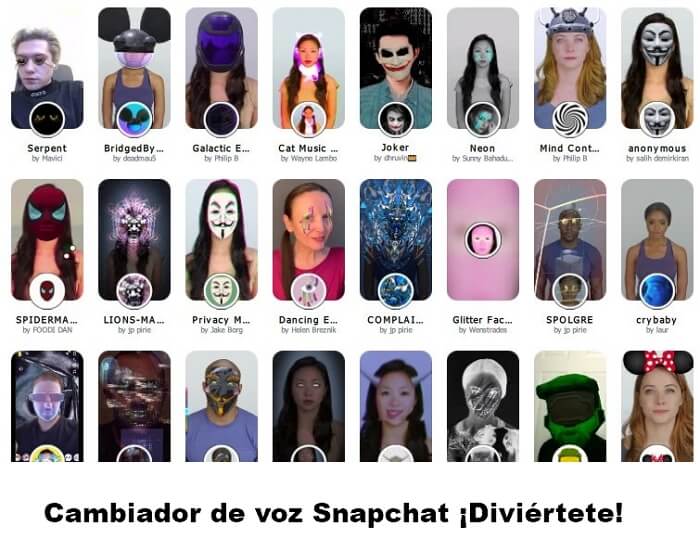
Cómo cambiar la voz en Snapchat
Si te interesa conocer cómo se usa el cambiador de voz en Snapchat continúa leyendo.
Nota:
Lo primero es que debes asegurarte de actualizar la aplicación a la última versión porque los filtros son modificados regularmente.
1 Cómo cambiar la voz en Snapchat utilizando filtros incorporados
Snapchat ofrece cientos de filtros para que puedas cambiar tu voz en tus videos grabados. El procedimiento es el siguiente:
Paso 1. En primer lugar, deberás abrir la aplicación de Snapchat en tu dispositivo e iniciar sesión en tu cuenta.
Paso 2. Luego activa la cámara frontal de Snapchat presionando dos veces. Debes asegurarte que tu rostro se ve completamente en la pantalla de tu dispositivo.
Paso 3. Una vez que estés en la función de cámara, presiona el botón de grabación y mantenlo así para grabar.
Paso 4. Antes de comenzar a hablar, escoge el filtro de voz de las múltiples opciones que encontrarás. Para esto desliza tu dedo a la derecha o izquierda de la pantalla.
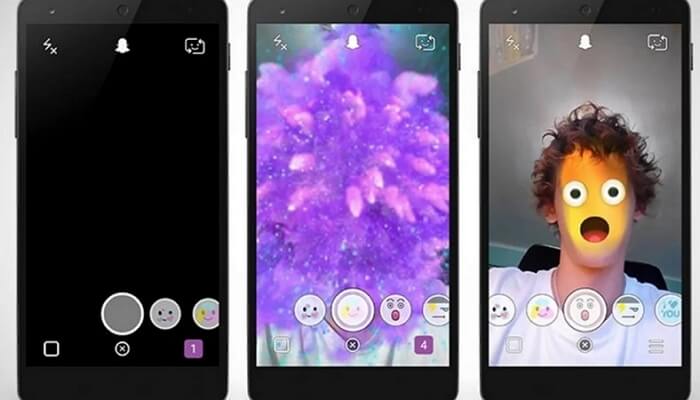
Paso 5. Cuando veas que una línea roja llena el círculo alrededor del filtro, deberás comenzar a hablar.
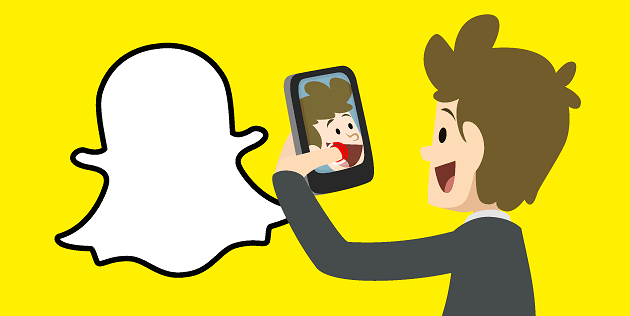
Paso 6. Mientras estás grabando, asegúrate de hablar directamente al micrófono y así garantizar una mejor calidad de grabación. Cuando hayas terminado, suelta el botón “Grabar”.
Paso 7. Podrás obtener una vista previa de tu video antes de enviarlo. Esto es muy importante puesto que en ocasiones hay ruidos de fondo que podrían dañar tu video.
Paso 8. Una vez terminada la grabación ya puedes tocar el ícono azul para compartir el video. También puedes agregarlo a tus historias para ser compartido con una audiencia mayor.
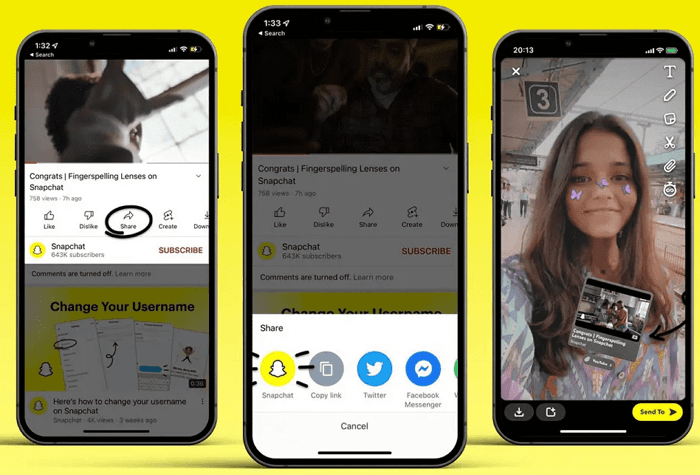
2 Cómo cambiar tu voz en Snapchat utilizando modificadores de velocidad
Una segunda opción para cambiar tu voz en Snapchat es modificando la velocidad del video. Si sigues estos pasos lo podrás hacer rápidamente.
Paso 1. Abre Snapchat en tu dispositivo e inicia sesión en tu cuenta. Y toca la cámara frontal presionando dos veces para activarla.
Paso 2. Presiona el botón de “grabar” y mantenlo así para grabar el video.
Paso 3. Una vez que tengas tu video, utiliza la vista previa y desliza hacia la derecha o izquierda de la pantalla.
Paso 4. Allí aparecerán una serie de filtros. Si utilizas el que tiene el símbolo del caracol ralentizarás tu video. Si seleccionas el del conejo se reproducirá rápidamente.
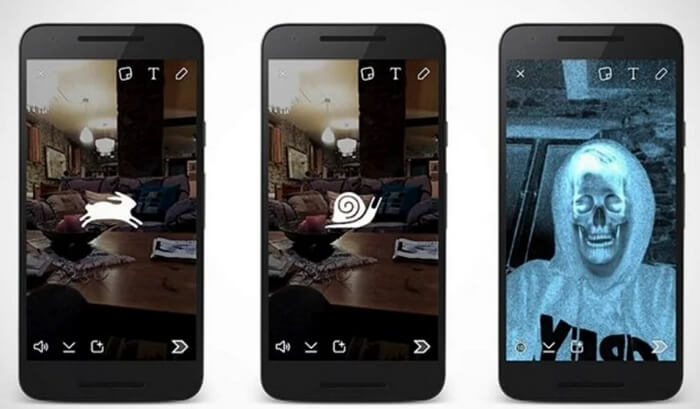
Paso 5. Antes de enviar tu video utiliza la vista previa para comprobar que el video se ve y oye como quieres. Si no es el caso tienes la opción de editarlo. Y tu video estará listo para ser enviado.
Otro cambiador de voz en Snapchat para más sonidos divertidos
Existen también aplicaciones desarrolladas por terceros y basadas en inteligencia artificial (IA) para cambiar tu voz en Snapchat. Son perfectas para enmascarar tu identidad, actuar como diferentes personajes en un videojuego en línea o cambiar tu voz en una transmisión en vivo.
Hay muchas opciones en el mercado, pero recomendamos ampliamente el iMyFone MagicMic disponible para Windows y Mac. Tendrás acceso a 225 filtros en tiempo real y podrás cambiar tu voz con 600 efectos de sonido diferentes.
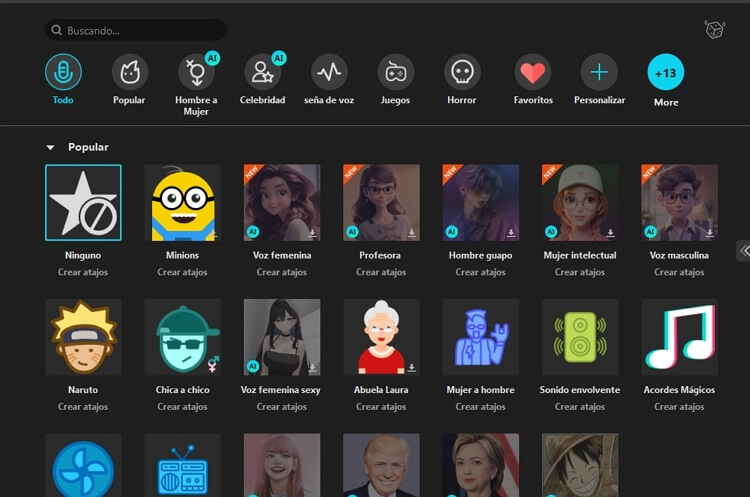
Con el iMyFone MagicMic podrás acceder a las siguientes funcionalidades:
- 1. Cambiar tu voz en tiempo real o agregar más de 800 efectos de sonido y memes.
- 2. Podrás utilizar esta aplicación en plataformas como SnapChat, WhatsApp, Twitch, Fornite, Discord, Skype, Zoom y más.
- 3. También puedes clonar voz por este cambiador de cualquier persona para crear tu biblioteca propia de voces.
- 4. Te permite grabar, editar y exportar audios y personaliza las voces según tus preferencias.
Voces populares de iMyFone MagicMic
Reseñas de iMyFone MagicMic
A muchos usuarios les interesa mucho MagicMic, por su riqueza de voces y efectos de sonidos. Y por su función de creación de voz. Los youtubers, influencers, locutores, jugadores lo usan bastante para audios o videos divrtidos. Puedes ver las opniones de los demás dentro del cambiador o por su página reseñas.
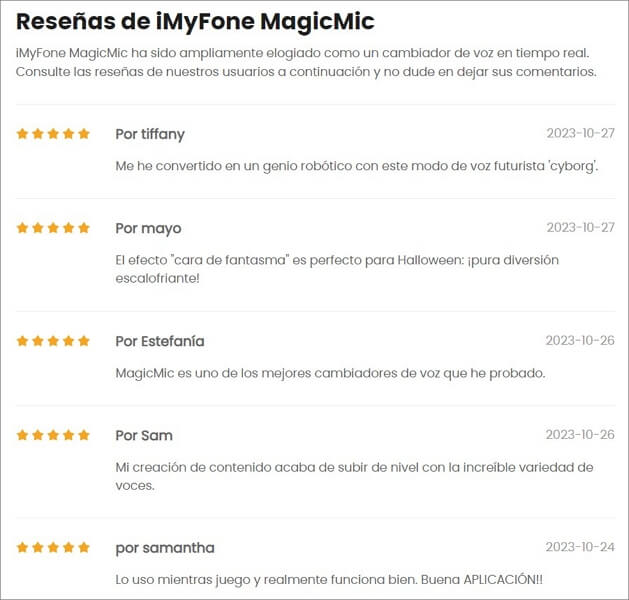
Para utilizar iMyFone MagicMic como cambiador de voz en Snapchat puedes seguir los siguientes pasos:
Paso 1. Descarga e instala MagicMic en su Windows, Mac, dispositivos iOS o Android.
Paso 2. Una vez que instales iMyFone MagicMic deberás especificar que tu micrófono será el dispositivo de entrada y los auriculares el de salida.
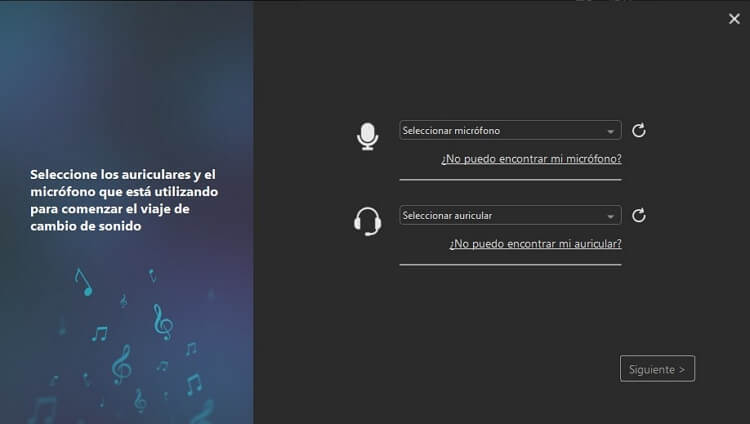
Paso 3. Luego selecciona uno o más filtros de voz y habla en el micrófono para verificar cómo suena tu voz en cada uno. Ciuda que debe activar "Aplicar el cambiador de voz" y "Oírme" abajo.
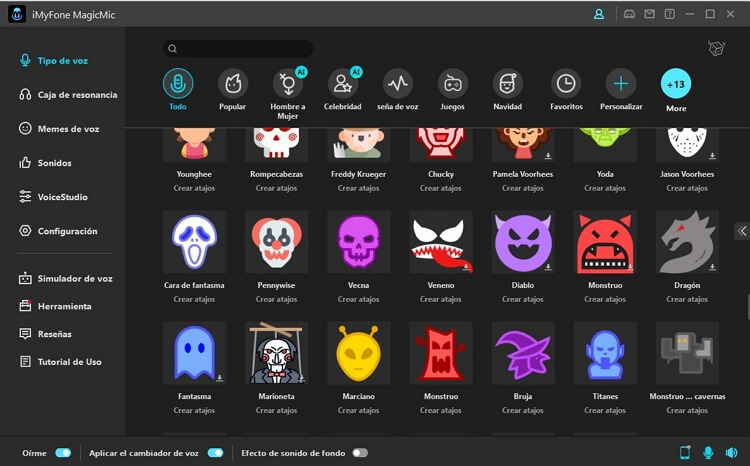
Paso 4. Si quieres utilizar iMyFone MagicMic en plataformas como Snapchat, Fortnite, Twitch, Skype y otras haz lo siguiente:
Inicia el programa en el que desees cambiar tu voz y selecciona la opción de configuración de voz. Aquí deberás seleccionar la opción WDM (Virtual Voice Changer Audio Device) y configurarlo como dispositivo de entrada. Esto te permitirá modificar tu voz en tiempo real y tu nuevo tono lo escucharán el resto de los usuarios.
También puedes agregar efectos de sonido en tiempo real con este cambiador de voz Snapchat:
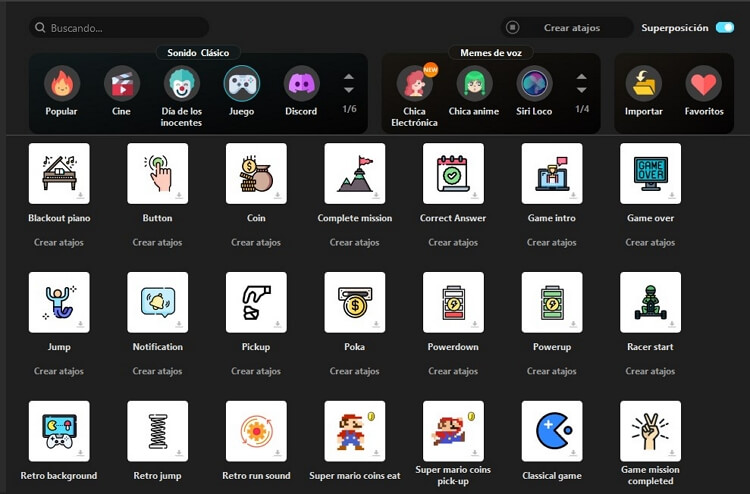
Por qué el Snapchat no me cambia la voz
Si ves que el cambiador de voz en Snapchat no funciona para transformar tu voz puedes revisar si has instalado la actualización más reciente. Otra forma es reiniciar el móvil y borrar el caché para comprobar si así funciona.
Si tienes un dispositivo iOS el problema puede ser otro. Al parecer los desarrolladores de Snapchat eliminaron esta funcionalidad para iOS. En este caso podrás solucionar este problema de la siguiente forma:
Paso 1. Inicia Snapchat y selecciona el ícono de “cara sonriente” ubicado abajo a la derecha.
aPaso 2. Cuando veas los filtros haz click en “explorar”.
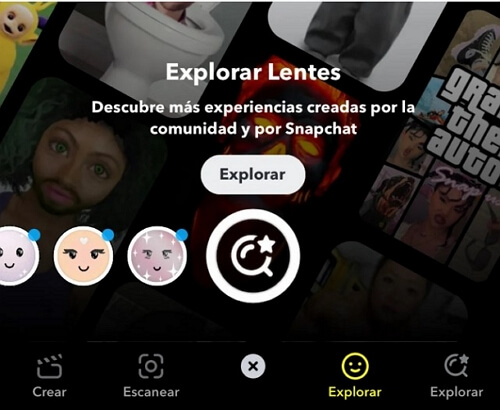
Paso 3. Escribe “cambiador de voz” y verás un montón de opciones.
Paso 4. Selecciona el filtro que desees utilizar y funcionará normalmente.
Conclusión
Una vez que entiendas cómo cambiar la voz en Snapchat estarás listo para llevar tu capacidad creativa al siguiente nivel. En este artículo te hemos guiado hacia ese objetivo. Pero si quieres ir más allá puedes utilizar el cambiador de voz iMyFone MagicMic en donde encontrarás divertidísimos efectos de sonidos en tiempo real.


